
Sarnaste rakenduste paigutamine samasse kausta muudab nende leidmise lihtsamaks.
Pildi krediit: Pilt Apple'i loal.
Rakenduste kaustad on suurepärane viis iPhone'i, iPadi või iPod Touchi avakuva korraldamiseks. Kombineerides rakenduste ikoonid kaustadesse, ei ole teie ekraan vähem risustatud, vaid ka rakendusi on vajaduse korral lihtsam leida. Muidugi on kaustad ka mugav viis oma rakenduste kogu pisut privaatsemaks hoida. Candy Crush Saga on tööl vähem silmatorkav, kui peidate selle kausta, mille pealkiri on "Kids Apps" või "Home Finances".
Samm 1

Puudutage ja hoidke ikooni, kuni see hakkab värisema.
Pildi krediit: Pilt Apple'i loal.
Puudutage ja hoidke oma iPhone'i või iPadi avakuval mis tahes ikooni, kuni ikoonid hakkavad värisema, mis näitab, et avakuva on redigeerimisrežiimis. Pange tähele, et X-kujulised kustutamisnupud ilmuvad ka kõikidele rakenduste ikoonidele, mille olete ise installinud.
Päeva video
2. samm
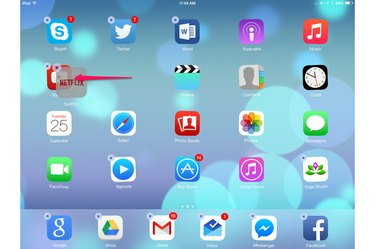
Lohistage üks ikoon teisele.
Pildi krediit: Pilt Apple'i loal.
Lohistage üks ikoon teise ikooni keskele. Kui ikoonid nihkuvad lihtsalt uutesse kohtadesse, proovige uuesti. Kaks ikooni loovad kausta.
3. samm

Kaust avaneb kohe pärast selle loomist.
Pildi krediit: Pilt Apple'i loal.
Jätkake lohistatud ikooni hoidmist sekundi või kaks, kuni avaneb kaust, mille sees on kaks ikooni. IOS annab uuele kaustale automaatselt nime, mis põhineb sees olevate rakenduste tüüpidel.
4. samm
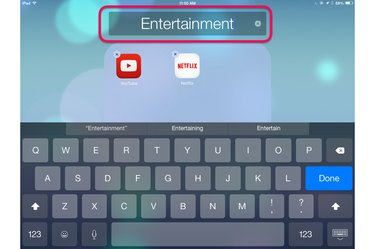
Nimetage kaust ümber, puudutades seda.
Pildi krediit: Pilt Apple'i loal.
Puudutage kausta silti, kui soovite seda muuta. Ekraaniklaviatuur ilmub automaatselt. Sisestage uus nimi ja vajutage klahvi "Valmis". Puudutage suvalist kohta väljaspool kausta selle sulgemiseks ja avakuvale naasmiseks.
5. samm
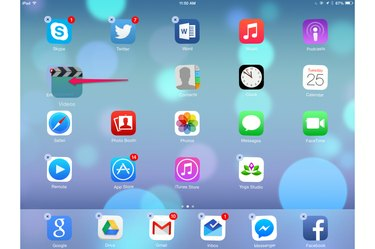
Lohistage täiendavad ikoonid kausta.
Pildi krediit: Pilt Apple'i loal.
Kui avakuva on veel redigeerimisrežiimis, lohistage uude kausta täiendavad ikoonid. Kui olete redigeerimisrežiimist väljumiseks lõpetanud, vajutage iOS-i seadmel nuppu "Kodu".
6. samm

Rakenduse käivitamiseks puudutage kaustas mis tahes ikooni.
Pildi krediit: Pilt Apple'i loal.
Avage kaust igal ajal, puudutades seda. Rakenduse käivitamiseks puudutage kausta sees olevat ikooni. Ikooni kaustast eemaldamiseks hoidke seda sõrmega, kuni see väriseb, seejärel lohistage see kaustaalast välja. Kausta kustutamiseks lohistage iga ikooni kaustast väljapoole, kuni see on tühi.
Näpunäide
Operatsioonisüsteemis iOS 8.1 saab igas kaustas korraga kuvada ainult üheksa rakendust. Kui teil on kaustas rohkem kui üheksa rakendust, libistage lihtsalt kausta akent vasakule, et näha täiendavaid rakendusi.



